オンライン講座の受講方法
目次
■ オンライン講座について
■ 事前準備
■ リアルタイム配信(Zoom)の接続方法
・パソコンから接続される場合
URL / ミーティングID
・スマートフォンから接続される場合
URL / ミーティングID
■ オンデマンド配信(Youtube)の接続方法
■ 受講後の対応
■ 注意事項
■ Q&A
■ オンライン講座について
オンライン講座とは、ご自宅からインターネットで接続されたパソコンやスマートフォンなどを使い受講できる講座です。
福井大学公開講座では、リアルタイム配信とオンデマンド配信の2種類を用意しております。
・リアルタイム配信
Web会議サービスの一つである「Zoom」を利用し、講師がリアルタイムで講義をする講座です。
・オンデマンド配信
録画した講師の動画を「Youtube」で配信する講座です。配信期間中は何度でもご視聴いただけます。
■ 事前準備
受講にあたり以下のご用意が必要です。
・パソコン、スマートフォン、タブレットなどの端末
・インターネット環境(Wi-Fi環境など、高速通信が可能な状態でご参加ください)
・Zoomアプリ(リアルタイム配信のみ)
※端末にカメラやマイクが内蔵されていない場合は、
Webカメラやヘッドセット・マイク付きイヤホン等、講座の必要に応じてご用意をお願いいたします。
▼ Zoomアプリのインストールについて
Zoomを初めて利用される方は、当日ご利用いただくパソコン、スマートフォン、タブレットなどに
アプリのインストールをお願いいたします。
・パソコンで参加する場合
「ミーティング用Zoomクライアント」をダウンロードしてください。
https://zoom.us/download
・スマートフォン、タブレットで参加する場合
「ZOOM Cloud Meetings」アプリをインストールしてください。
iPhone/iPad:
https://apps.apple.com/jp/app/zoom-cloud-meetings/id546505307
Android:
https://play.google.com/store/apps/details?id=us.zoom.videomeetings
▼ Zoomアプリの接続テストについて
開催日の前日までに接続テスト(ミーティングテスト)の実施をお勧めします。
以下のサイトより、次の手順に従ってテストを実施してください。
接続テストサイト: https://zoom.us/test
1.画面に表示される「参加」ボタンをクリックしてください。
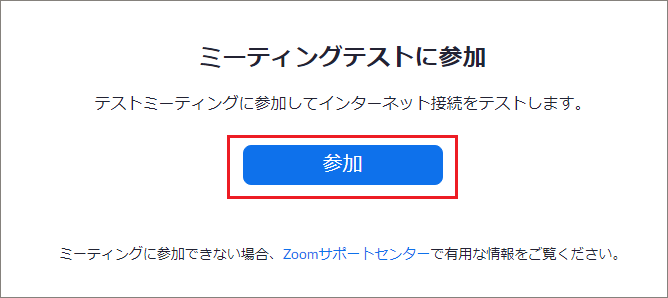
2.ポップアップの「Zoom Meetingsを開く」ボタンをクリックしてください。
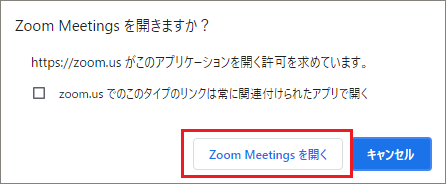
3.着信音・音声のテストが開始されます。画面の指示に従って操作してください。
テスト完了後は、右下の「退出」ボタンを押すと終了します。
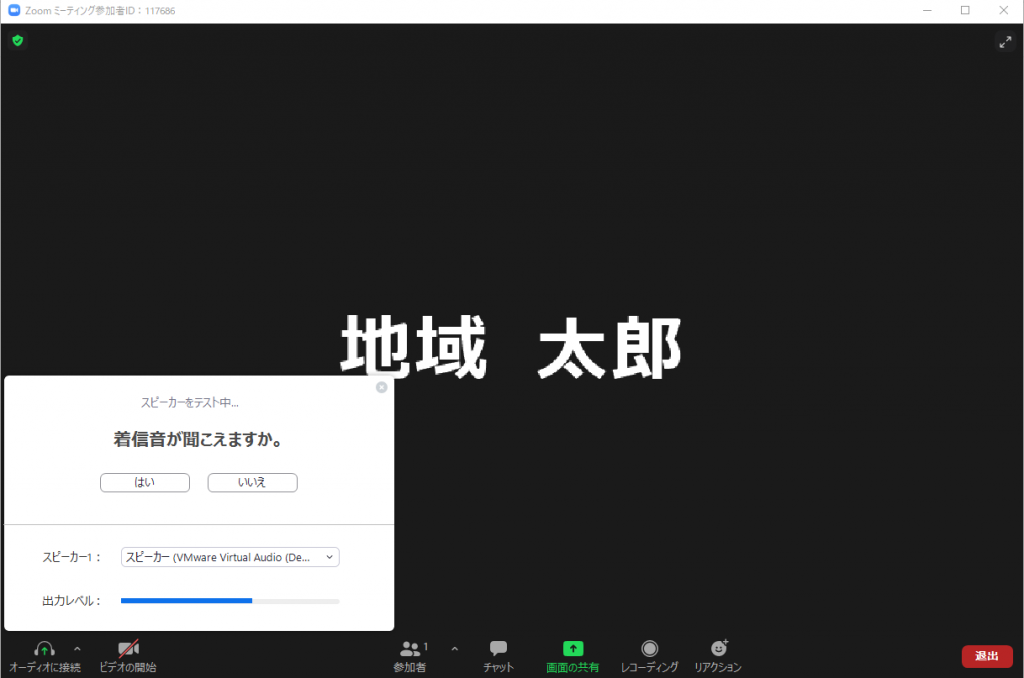
※サイトは変更・更新される場合がありますのでご注意ください。
■ リアルタイム配信(Zoom)の接続方法
お申し込みいただいた方には、開催の2日前までにご登録いただいたメールアドレス宛に接続先情報をお送りいたします。
メールに記載されている受講URLまたはミーティングIDから参加してください。
※参加前に名前を変更される場合は、ミーティングIDからご参加ください。
(例)メールのイメージ図
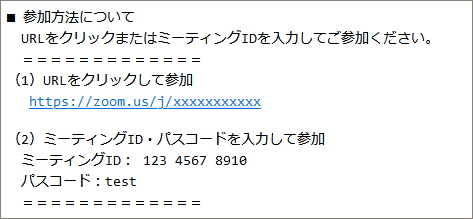
※事前にアプリのインストールをお願いいたします。
▼URLをクリックして参加する場合(パソコン)
1.メールに記載されている受講URLをクリックしてください。
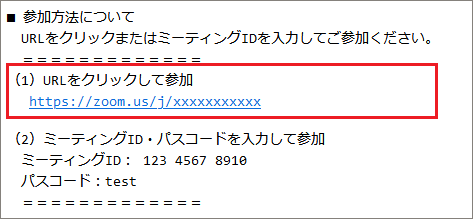
2.講師が参加を許可するまではこちらの画面が表示されます。
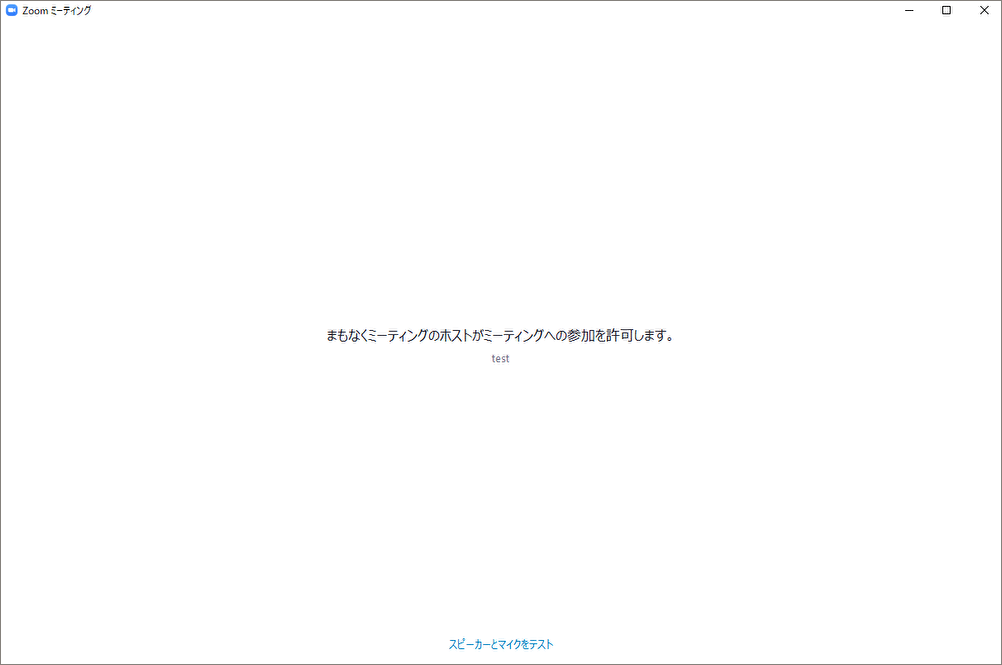
3.許可後、表示される画面で「コンピューターでオーディオに参加」をクリックすると接続されます。
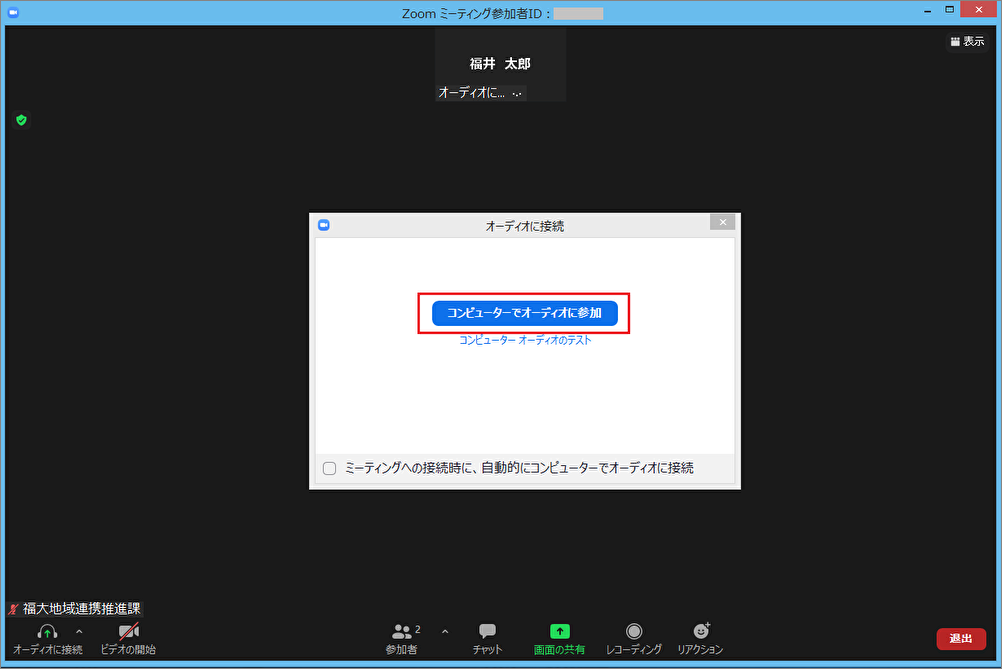
▼ミーティングID・パスコードを入力して参加する場合(パソコン)
1.Zoomのアプリを開き、「ミーティングに参加」をクリックしてください。
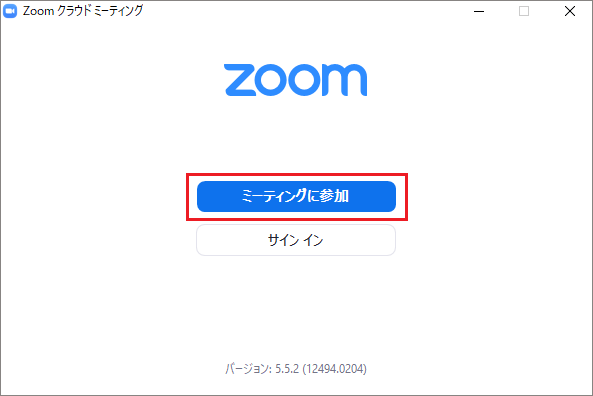
2.お送りしたメールに記載されているミーティングIDと受講者の氏名を入力し、参加ボタンを押してください。
※名前は、申込時の受講者名を入力してください。
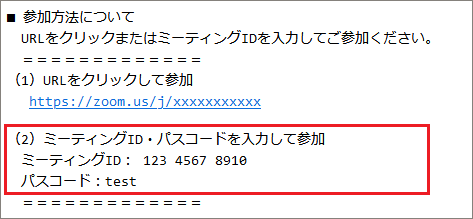
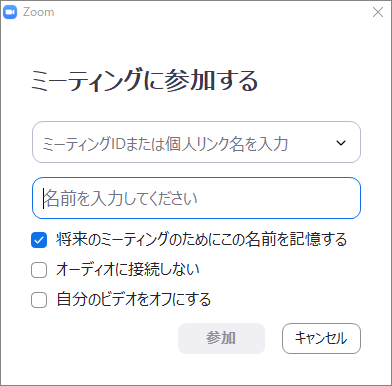
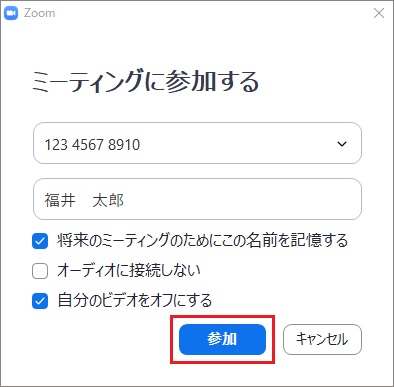
3.お送りしたメールに記載されているパスコードを入力し、「ミーティングに参加する」を押してください。
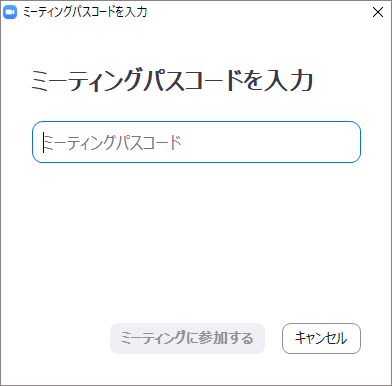
4.講師が参加を許可するまではこちらの画面が表示されます。
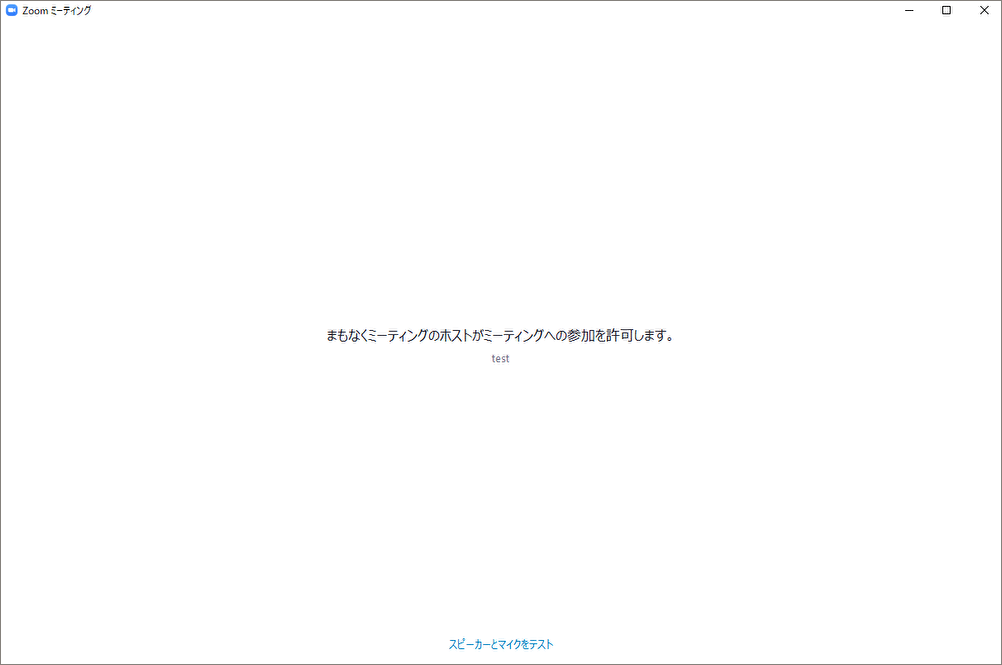
5.許可後、表示される画面で「コンピューターでオーディオに参加」をクリックすると接続されます。
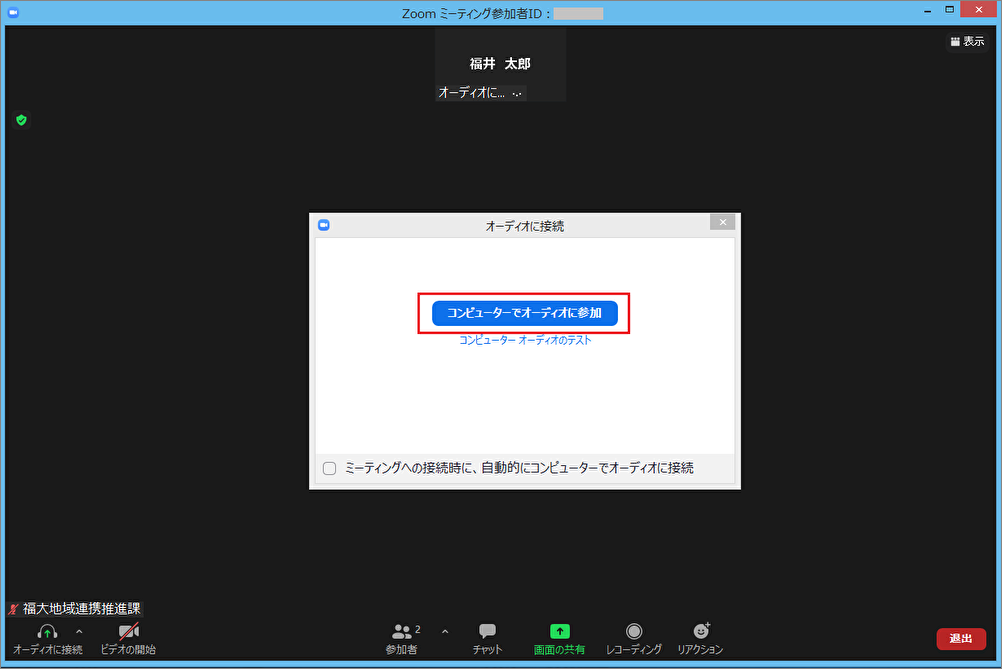
※注意事項※
「ミュート解除」や「ビデオの開始」ボタンは講師の指示があった場合に押してください。
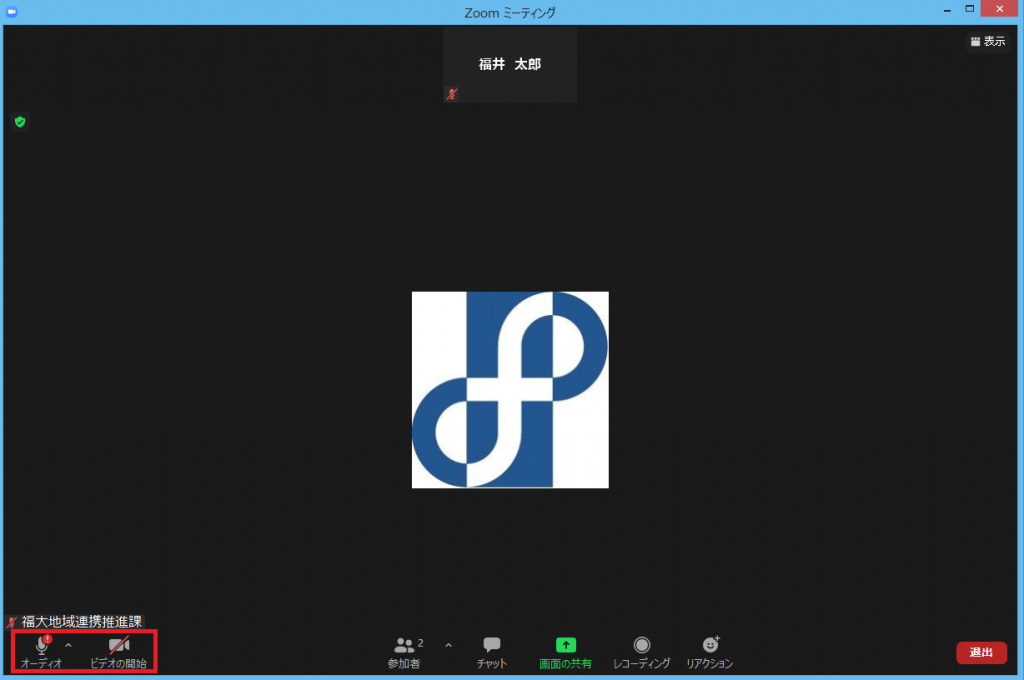
▼URLをクリックして参加する場合(スマートフォン)
1.メールに記載されている受講URLをクリックしてください。
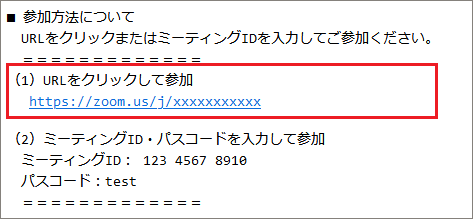
2.講師が参加を許可するまではこちらの画面が表示されます。
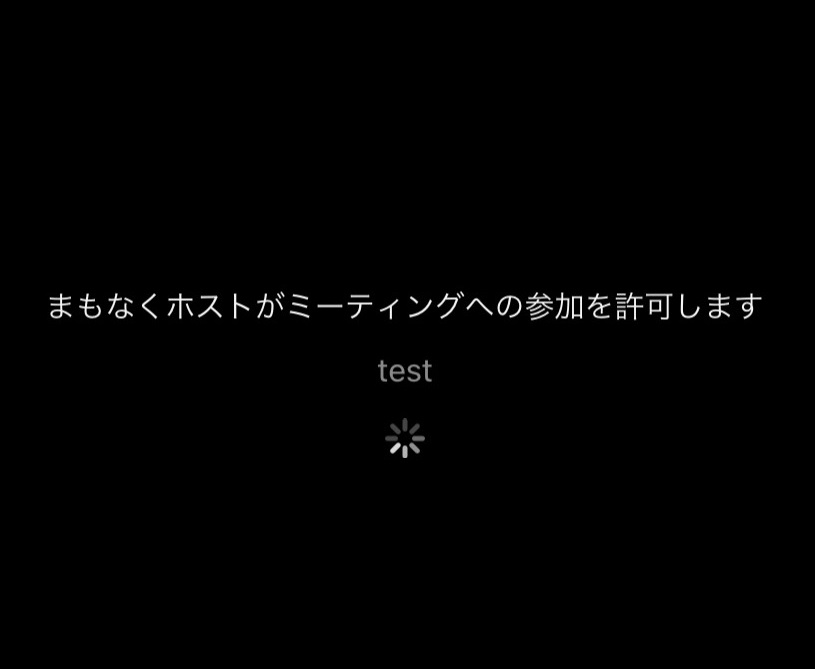
3.許可後、表示される画面で「WiFiまたは携帯のデータ」を押すと接続されます。
※バージョンによって、「インターネットを使用した通話」と表示される場合があります。
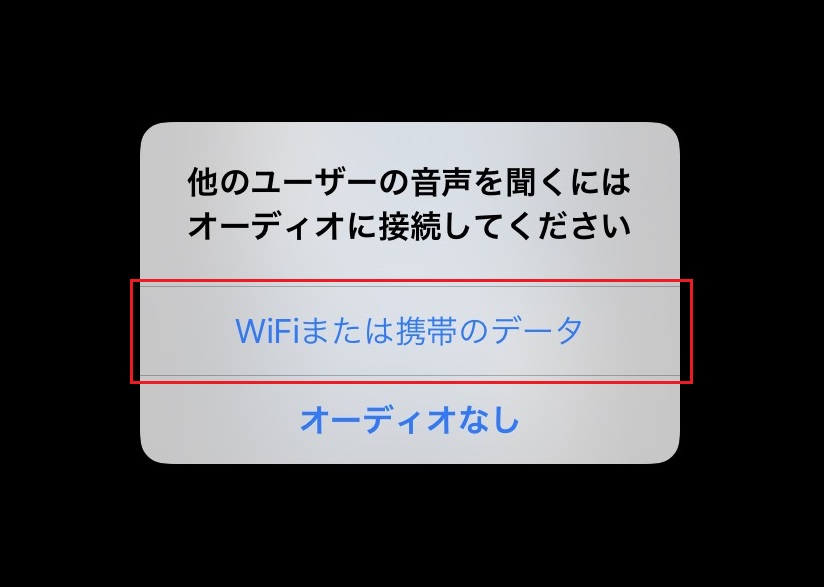
▼ミーティングID・パスコードを入力して参加する場合(スマートフォン)
1.Zoomのアプリを開き、「ミーティングに参加」をクリック
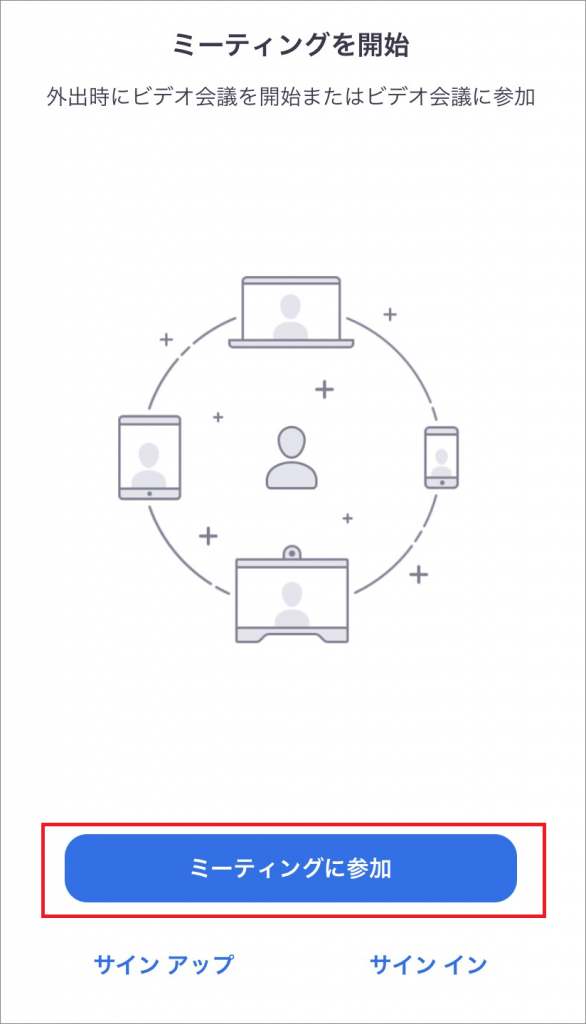
2.お送りしたメールに記載されているミーティングIDと受講者の氏名を入力し、参加ボタンを押してください。
※名前(スクリーンネーム)は、申込時の受講者名を入力してください。
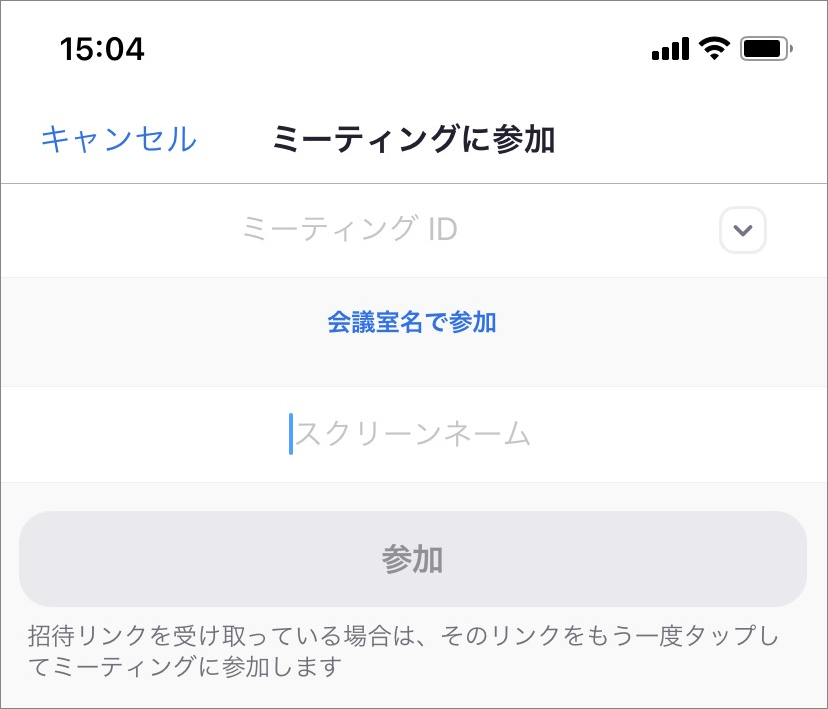
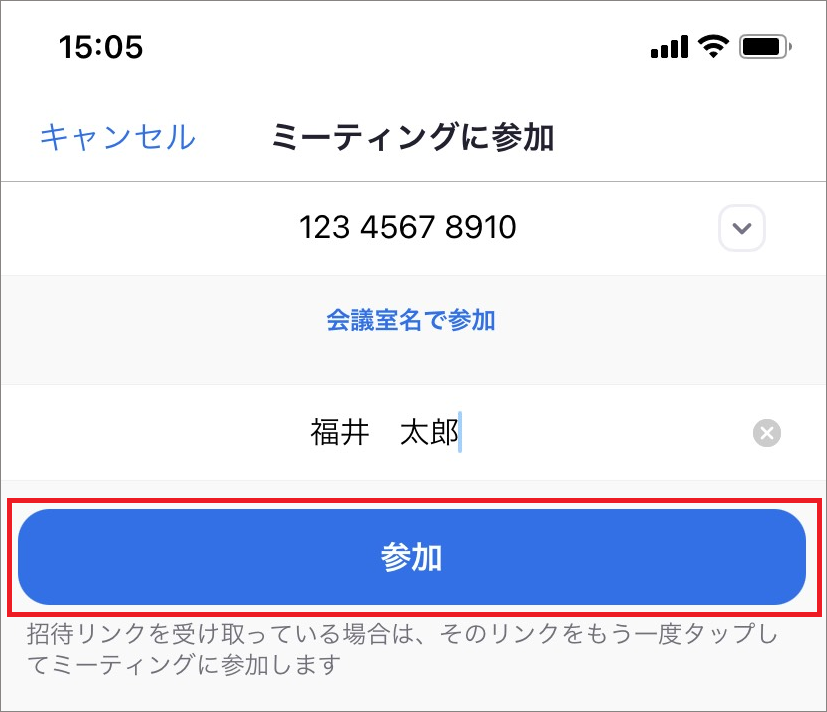
3.お送りしたメールに記載されているパスコードを入力し、続行ボタンを押してください。
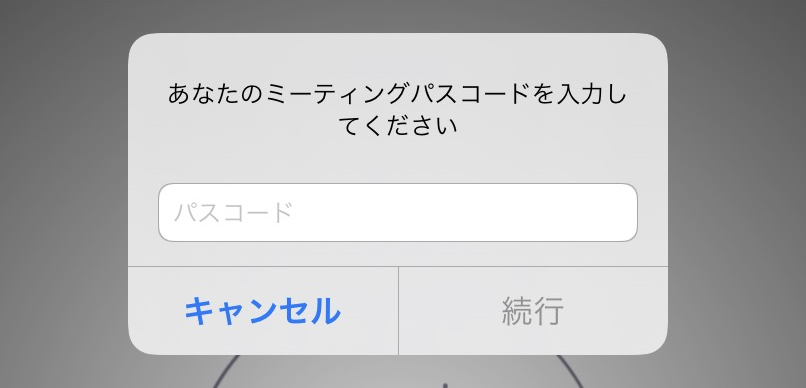
4.講師が参加を許可するまではこちらの画面が表示されます。
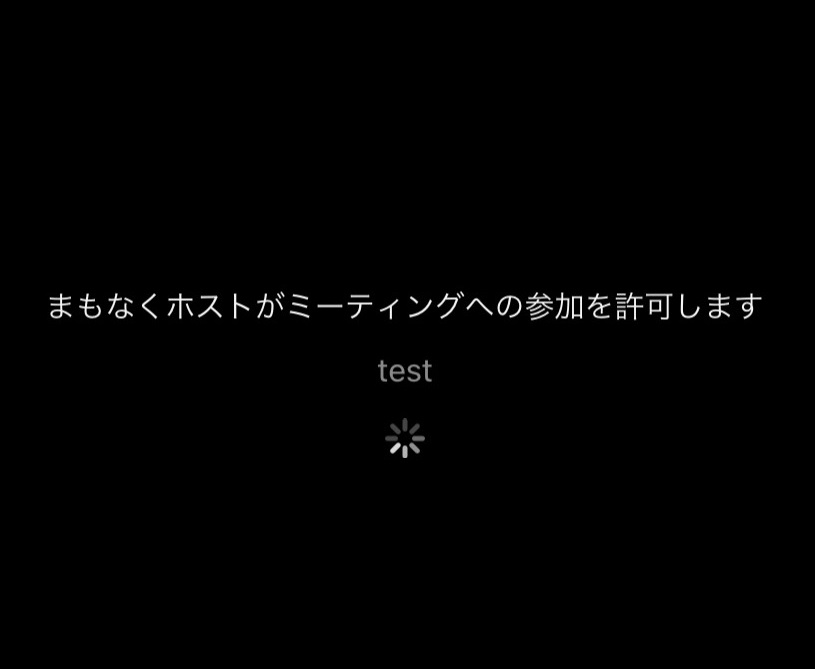
5.許可後、表示される画面で「WiFiまたは携帯のデータ」を押すと接続されます。
※バージョンによって、「インターネットを使用した通話」と表示される場合があります。
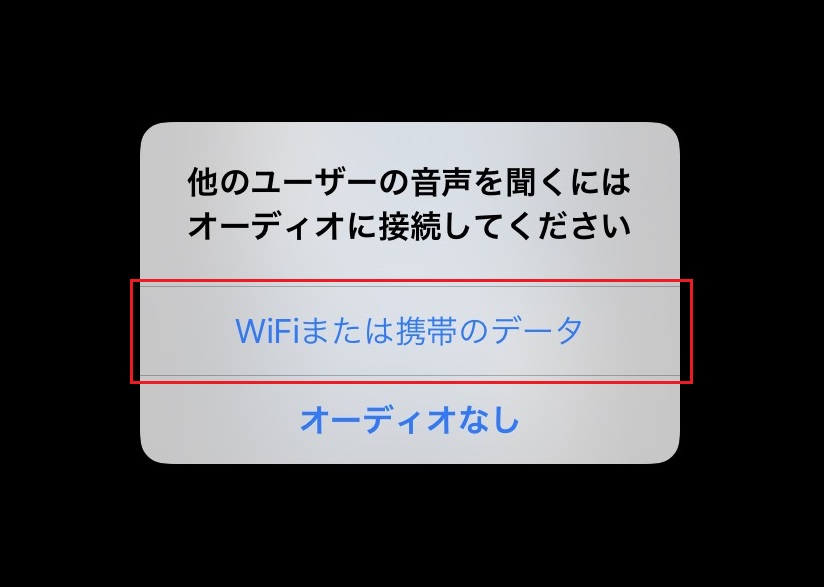
※注意事項※
「ミュート解除」や「ビデオの開始」ボタンは講師の指示があった場合に押してください。
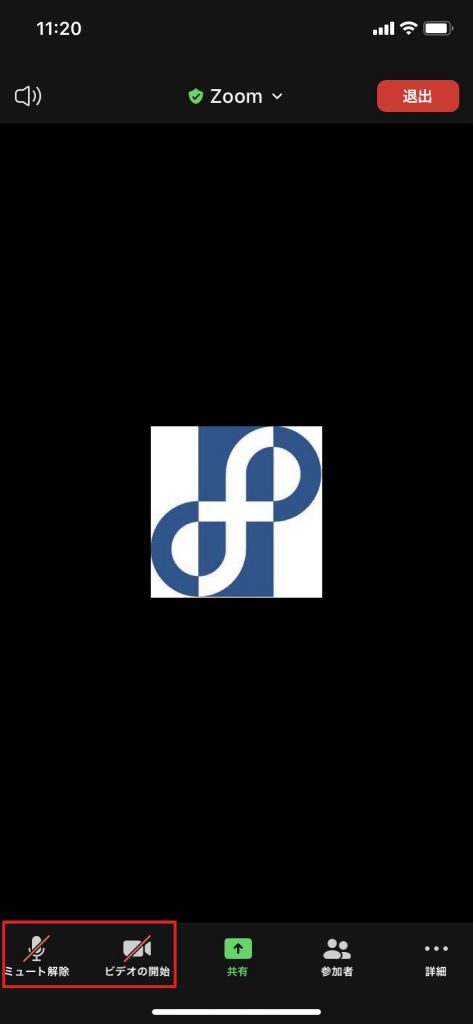
■オンデマンド配信(Youtube)の接続方法
1.メールに記載されている受講URLにアクセスしてください。
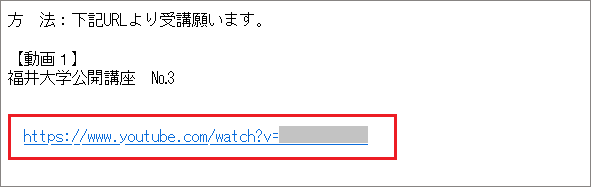
2.Youtubeの画面が開き、自動的に動画の再生が始まります。
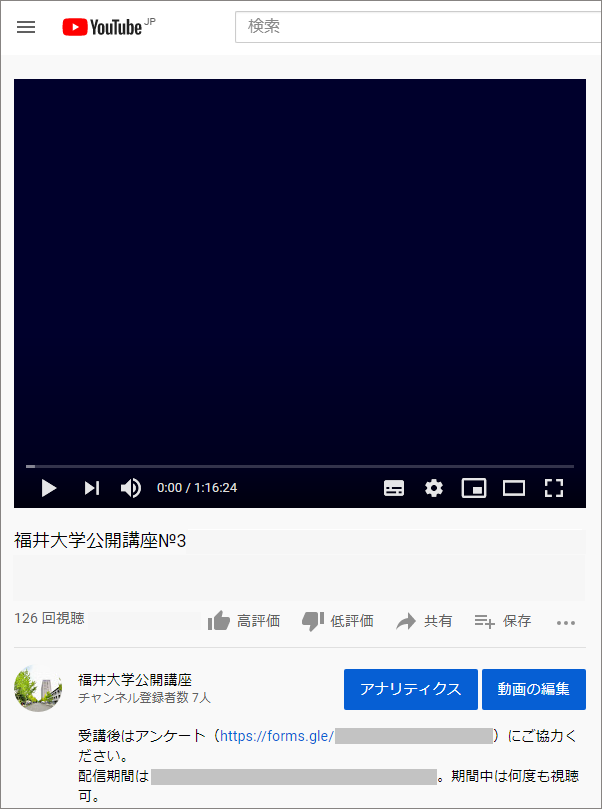
■受講後の対応
よりよい公開講座にするため、アンケートにご協力をお願いいたします。
(回答時間は5分程度です)
アンケートのURLは接続先情報と一緒にメールにてお送りさせていただきます。
URLへアクセスいただき、ご対応をお願いいたします。
※複数回開催の場合は、最終回の前日まで、または終了後にお送りいたします。
複数人で申し込まれた方は、代表者から他の受講者のみなさまへ転送してください。
■注意事項
・オンライン講座の受講は事前のお申込みが必要です。
・メールにて接続先情報をお送りするため、メールアドレスをお持ちの方のみご参加いただけます。
・通信およびその使用環境設備にかかる経費は受講者負担です。
・通信環境の不具合(Zoom等につながらない、通信が途切れる、画面が不安定等)については対応いたしかねますのでご了承ください。
・通信環境による切断やその他アプリケーションの障害が起きた場合、本学は責任を負いかねます。
・講座の接続先情報(URL、ミーティングID、パスコードなど)や資料を第三者と共有することは固くお断りいたします。
・画面キャプチャ、録音、録画は一切禁止とさせていただいております。
・現在新型コロナウイルスによる感染が収束していない状況下であり、受講時は十分な感染対策をお願いいたします。
・講座の内容は変更になる場合がございます。詳細は福井大学公開講座ホームページをご覧ください。
■Q&A
Q1.開催2日前になりましたが、接続先情報のメールが届きません。
A1.ご利用のメールソフト・フィルタリングサービス等により迷惑メールと認識されている可能性があります。
迷惑メールフォルダに振り分けられていないか、一度ご確認ください。
それ以外の方は、お手数ですがお問い合わせフォームよりご連絡ください。
Q2.講座資料は配られますか。
A2.資料がある場合は、接続先情報と一緒にメールにて送付いたします。
Q3.スマートフォンからZoomに接続しましたが、音が聞こえません。
A3.インターネットを使用した通話になっていない可能性があります。
画面左下に表示されている「オーディオ」から「WiFiまたは携帯のデータ」をタップしてください。
※バージョンによって、「インターネット経由で呼び出す」と表示される場合があります。

